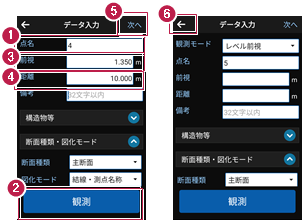左断面(横断観測_線形なし)の観測をおこなう
2025年10月21日更新
左断面の観測(線形なし)をおこないます。
ここでは、断面BPの左断面を電子レベルで入力する例で説明します。
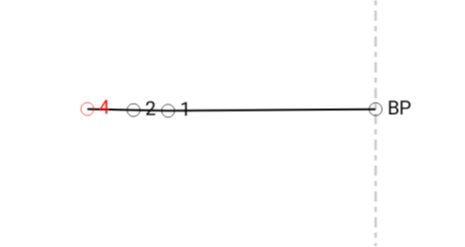
横断(線形なし)を起動します
1 ホーム画面の[縦横断]をタップします。
2 縦横断画面の[横断]の[線形なし]をタップします。
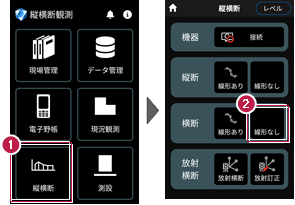
断面情報・観測方法を設定します
1 新規断面画面で断面名を入力します。
2 記号、観測方法(ここでは「左右別々左から開始」)を選択します。
3 [OK]をタップします。
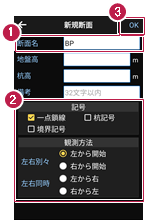
左断面の後視を入力します
1 横断観測画面で[後視]をタップします。
2 データ入力画面で[観測]をタップします。
3 観測結果が表示されます。
4 [保存]をタップします。
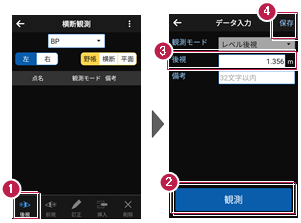
5 メッセージを確認して[閉じる]をタップします。
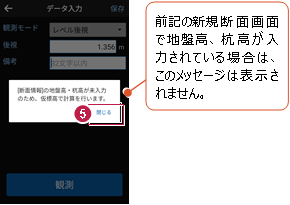
左断面の「1」を入力します
1 横断観測画面で[前視]をタップします。
2 データ入力画面で点名に「1」を入力します。
3 [観測]をタップします。
4 観測結果が表示されます。
5 距離を入力します。
6 断面種類・図化モードの
右の[∨]をタップします。
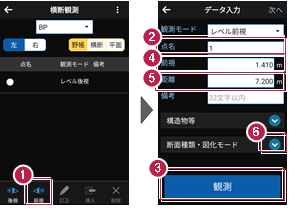
7 断面種類、図化モードを選択します。
8 [次へ]をタップします。
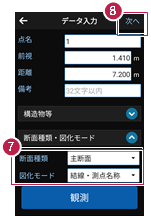
断面種類について
断面種類で「主断面」「副断面1」「副断面2」「副断面3」を切り替えます。
1つの主断面のデータに、3つの副断面のデータを入力することができます。
主断面は主断面どうし、副断面1~3はそれぞれの副断面どうしで結線されます。
左断面の「2」を入力します
1 データ入力画面で点名に「2」を入力します。
2 [観測]をタップします。
3 観測結果が表示されます。
4 距離を入力します。
5 [次へ]をタップします。
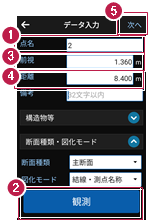
左断面の「4」を入力します
1 データ入力画面で点名に「4」を入力します。
2 [観測]をタップします。
3 観測結果が表示されます。
4 距離を入力します。
5 [次へ]をタップします。
6 [←]をタップして、横断観測画面へ戻ります。